
Se siete utenti Linux, dovete eseguire prima la Formattazione della partizione del disco Linux. Inoltre, la procedura Linux Format Disk Può essere utile per altri scopi, come la modifica del file system, la correzione di errori o la cancellazione di tutti i dati. La formattazione della partizione del disco di Linux Può essere eseguita con due tecniche: utilizzando la GUI o la CLI.
Parte 1. Controllare la partizione del disco rigido prima della formattazione
Controllare la partizione del disco rigido che si desidera formattare prima di fare qualsiasi altra cosa. Questo passo è necessario per determinare il numero di partizioni dei dischi rigidi e il loro file system. Eseguire il comando lsblk, che elenca i dispositivi a blocchi. I dispositivi a blocchi sono file che rappresentano diversi tipi di hardware, tra cui unità CD/ROM, unità USB, dischi RAM e dischi rigidi.
lsblk
Il terminale fornisce un elenco di tutti i dispositivi del blocco con i dettagli relativi a ciascuno di essi:
- NOME:Nomi dei dispositivi
- MAJ: MIN:Numeri di dispositivo maggiori o minori
- DIMENSIONE:Le dimensioni del dispositivo
- TIPO:Il tipo di dispositivo
- RM:Se il dispositivo è rimovibile (1 se sì, 0 se no)
- RO:Se il dispositivo è di sola lettura
- PUNTO DI MONTAGGIO:Punto di montaggio del dispositivo
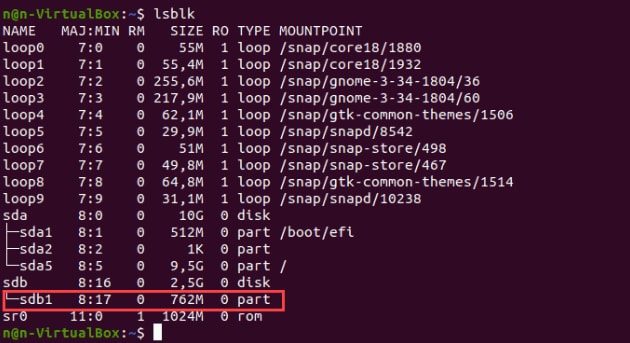
Aggiungere l'opzione -f per visualizzare un elenco di informazioni sul file system.
Il terminale mostrerà l'elenco di tutti i dispositivi di blocco. Le partizioni non formattate non contengono dati sul file system attivo.
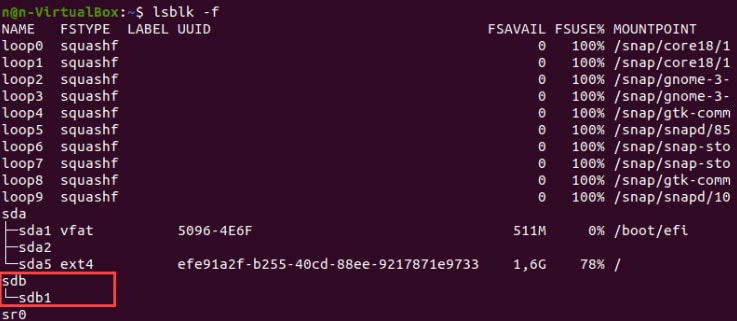
Parte 2. Come formattare una partizione del disco rigido in Linux?
Per Win 7 o successivo (64 bit)
Per macOS 10.12 o successivo
A seconda degli strumenti utilizzati, esistono due modi per formattare l'unità Linux. L'operazione viene eseguita tramite l'interfaccia grafica di GParted, che è più comoda per gli utenti con un background meno tecnico. L'altro metodo è il partizionamento del disco tramite CLI, un processo complesso utilizzato dagli esperti di tecnologia.
A seconda del tipo di file system, esistono tre modi per formattare le partizioni del disco con il comando mkfs:
1. Formattare la partizione del disco rigido con il file system ext4
Passo 1:Usate il seguente comando per formattare una partizione del disco con il file system ext4:
sudo mkfs -t ext4 /dev/sdb1
Passo 2:Quindi, utilizzare il comando seguente per confermare la modifica del file system:
lsblk –f
Il terminale elencherà tutti i dispositivi del blocco.
Passo 3:Individuare la partizione preferita e assicurarsi che utilizzi il file system ext4.
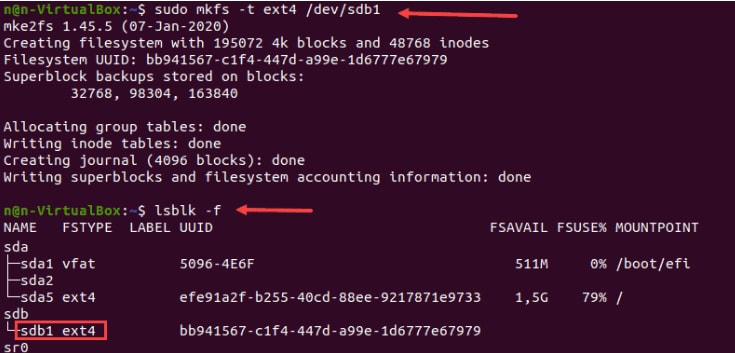
2. Formattare la partizione del disco rigido con il file system FAT32
Passo 1:Per un disco in formato file system FAT32, utilizzare il seguente comando
sudo mkfs -t vfat /dev/sdb1
Passo 2:Per trovare la partizione selezionata nell'elenco e confermare la modifica del file system, ripetere il comando lsblk.
Passo 3:L'output sarà:
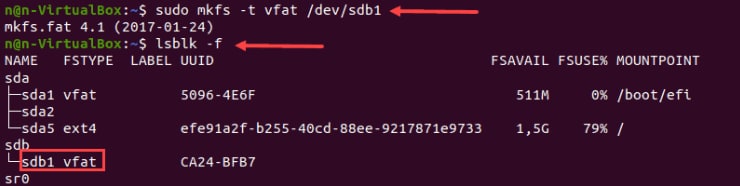
3. Formattare la partizione del disco rigido con il file system NTFS
Passo 1:Per formattare una partizione dell'unità, utilizzare il comando mkfs per il file system NTFS:
sudo mkfs -t ntfs /dev/sdb1
Al termine del processo di formattazione, il terminale stampa un messaggio di conferma.
Passo 2:Successivamente, confermate la modifica del file system con la seguente procedura:
lsblk –f
Passo 3:Identificare la partizione desiderata e assicurarsi che venga utilizzato il file system NFTS.

Parte 3. Come montare un disco o una partizione in Linux?
Creare un punto di montaggio e montare la partizione prima di utilizzare il disco. Per accedere ai dati sui dischi si utilizza una directory nota come punto di montaggio.
Passo 1:Per creare un punto di montaggio, digitare:
sudo mkdir -p [mountpoint]
Passo 2:Quindi, montare la partizione eseguendo il comando seguente:
sudo mount -t auto /dev/sdb1 [mountpoint]
Se l'operazione ha successo, non c'è alcun output.

Passo 3:Utilizzare il comando seguente per verificare se la partizione è montata:
lsblk –f
L'output sarà:

Parte 4. Come recuperare i dati da un disco rigido formattato?
Anche se rimane sempre un'opzione eccellente per mantenere un backup aggiuntivo dei file e dei dati importanti; ma, supponiamo che abbiate formattato il disco accidentalmente o in modo sconsiderato e che abbiate perso i vostri preziosi dati senza un backup preventivo; cosa fare in una situazione del genere? In questo caso, si consiglia di utilizzare un software di recupero affidabile che possa aiutare a recuperare i file persi. Recoverit è la soluzione di recupero del disco rigido più avanzata per recuperare i dati essenziali.
Passi operativi:
Passo 1: Individuare i dati Ext4 mediante scansione
Installare il software, eseguire la scansione, scegliere la posizione dei dati Ext4 sul disco rigido e avviare la scansione.

Passo 2: Visualizzazione dei dati Ext4 recuperati sul sistema operativo Linux
L'insieme dei dati recuperabili della partizione Ext4 Linux verrà visualizzato subito dopo il termine della procedura di scansione.

Passo 3: Anteprima dei file scansionati
Visualizzare e individuare i file recuperabili una volta completata la scansione.

Passo 4: Recupero dei file desiderati
A questo punto, è possibile selezionare i file particolari da recuperare e cliccare immediatamente sul pulsante Recupera.
Conclusione
Linux è uno dei più popolari sistemi operativi Unix open-source. In Linux, la formattazione di una partizione del disco è una procedura semplice. È necessario concentrarsi su alcuni aspetti e completare Linux Format Disk in modo efficace. Avete un metodo completo per formattare perfettamente il file system ext4, FAT32 e NTFS.
Per Windows XP/Vista/7/8/10/11
Per macOS X 10.10 - macOS 13
FAQ
Cosa significa partizione formattata da Linux?
La formattazione prepara il sistema operativo Linux per il primo utilizzo. Lo spazio di archiviazione su un dispositivo Può essere reso disponibile attraverso la formattazione. Di solito, quando Linux viene formattato, si formano uno o più file system.
Perché è necessario formattare la partizione del disco rigido?
La formattazione della partizione del disco rigido consente di preparare il disco rigido per il suo primo utilizzo. Inoltre, rende lo spazio disponibile per l'installazione del sistema operativo, l'archiviazione dei dati e altri scopi.
Cosa fare prima di una formattazione dell'unità Linux?
La formattazione di un disco rigido rimuove tutti i dati dal disco stesso. Per evitare che ciù accada, si consiglia di eseguire un backup dei dati se si decide di formattare un disco rigido in Linux.
Come si formatta un disco in Linux?
Su Linux, cancellare un'unità non è un'operazione difficile. Avete a disposizione tre metodi facili da usare per rendere possibile il processo di cui sopra.
Come recuperare i dati persi accidentalmente durante la formattazione di una partizione del disco rigido?
È disponibile una serie infinita di software per recuperare i dati persi durante la formattazione; tuttavia, vi consigliamo di utilizzare Recoverit, una soluzione unica per tutti i vostri problemi di recupero.
Che cos'è il comando mkfs nel sistema operativo Linux?
Il comando mkfs è l'acronimo di "make file system", solitamente usato per creare un file system su un supporto di memorizzazione formattato, in genere una partizione di un disco rigido (HDD). Un file system è un sistema per organizzare una gerarchia di directory, sottodirectory e file.
A quale scopo viene utilizzato il comando Sudo?
È uno dei più noti comandi fondamentali di Linux che consente di eseguire varie operazioni che richiedono permessi amministrativi o di root. Di solito, il comando viene eseguito per quindici minuti.
Perché si usa il comando mkdir?
Questo comando si usa in genere per creare una o più cartelle contemporaneamente. Inoltre, si Può usare questo comando per specificare i permessi per ogni guida.
 100% sicuro e download gratuito
100% sicuro e download gratuito


